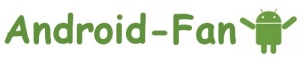Halten Sie Ihren Kopf für die wirklich wichtigen Dinge frei. Alles andere merkt sich eine App. In diesem Fall ist Evernote das ultimative Elefantengedächtnis. Somit ist auch klar, welches Tier das Logo der App ziert. Der kleine große Helfer merkt sich Text- und Sprachnachrichten, Fotos und Webseiten. Sämtliche Notizen werden auf den Evernote-Servern gespeichert. Somit sind sie auch von jedem Rechner mit Browser zugänglich. Am PC oder Mac können Sie Webseitenadressen oder lediglich Ausschnitte von Seiten speichern.
Halten Sie Ihren Kopf für die wirklich wichtigen Dinge frei. Alles andere merkt sich eine App. In diesem Fall ist Evernote das ultimative Elefantengedächtnis. Somit ist auch klar, welches Tier das Logo der App ziert. Der kleine große Helfer merkt sich Text- und Sprachnachrichten, Fotos und Webseiten. Sämtliche Notizen werden auf den Evernote-Servern gespeichert. Somit sind sie auch von jedem Rechner mit Browser zugänglich. Am PC oder Mac können Sie Webseitenadressen oder lediglich Ausschnitte von Seiten speichern.
[qr]com.evernote[/qr]Das Praktische an der App ist die Bilderkennung. Entdeckt man beispielsweise einen tollen Sekt im Supermarkt, macht man ein Foto vom Etikett und lädt es hoch. Als Schlagwort vergibt man den Namen des Ladens. Später kann man nach dem Schlagwort oder einem Wort auf dem Etikett suchen. Die App findet das Foto, die Bilderkennung funktioniert auch mit Büchern, Tickets, Anzeigen – Hauptsache die Buchstaben sind scharf getroffen. Für den Abgleich der Notizen zwischen iPhone und Rechner muss man sich noch eine Evernote-Software für den Browser installieren. Die Audio-Aufzeichnungsfunktion eignet sich auch für Interviews und Besprechungen, da bis zu 90 Minuten mitgeschnitten werden.
Mit der aktualisierten Version von Evernote für Android können Nutzer die Notizbücher, die ihnen andere Anwender freigeschaltet haben, mit ihrem Evernote-Konto verknüpfen und durchsuchen. Voraussetzung für die Gemeinsame Nutzung von Notizbüchern ist allerdings ein Premium-Konto.
Sharing mit Facebook und anderen Anwendungen: Jede Notiz kann direkt vom Mobiltelefon in andere Anwendungen wie Facebook oder Twitter gepostet werden. So lässt sich beispielsweise eine geniale Idee oder ein hervorragender Wein in Evernote speichern und sofort an Freunde oder Bekannte weiterleiten. Um eine Notiz als Statusmeldung bei Facebook zu posten, öffnet der Nutzer sie, drückt auf die Menütaste und wählt „Veröffentlichen“. Er meldet sich dann bei seinem Facebook-Konto an und stellt die Notiz ein.
Sharing mit anderen Anwendungen: Notizen können auch an andere Anwendungen wie Google Mail oder Twitter gesendet werden. Hierzu drückt der Nutzer die Menütaste und wählt „Freigeben“.
Standorterkennung und Kartenanzeige: Schon seit längerem erkennt Evernote auf GPS-fähigen Geräten den Standort des Nutzers bei der Notizenerstellung. Jetzt werden die Standorte aller Notizen zusätzlich auf einer Karte angezeigt. Beim Durchsuchen einer Notizliste kann über die Menütaste die Option „Karte“ aufgerufen werden. Zoomt der Nutzer hinein, sieht er genau, wo er die Notiz erstellt hat. Durch Antippen einer Stecknadel, wird eine Gruppe von Notizen eingeblendet. Um den aktuellen Standort im Mittelpunkt der Karte anzuzeigen, tippt der Nutzer auf den Kompass. Möchte er alle auf der Karte sichtbaren Notizen aufrufen, tippt er das ovale Zahlenfeld rechts oben auf dem Bildschirm an.
Notizen mit Standortangabe: praktisch für die Reiseplanung: Es besteht auch die Möglichkeit, in vorhandene Notizen geografische Informationen aufzunehmen. Hierzu öffnet der Nutzer die Notiz und tippt auf die Menütaste. Über die Option „Standort“ kann er an beliebiger Stelle eine Stecknadel für die Notiz platzieren – sehr praktisch zum Beispiel beim Planen einer Reise. Definiert der Nutzer einen Standort als Reiseziel, kann er dann vor Ort über die Option „Notizen in der Nähe“ (Stecknadel-Symbol rechts oben auf dem Suchbildschirm) alle Notizen aufrufen, die mit dem Reiseziel verknüpft sind.
Neue Premium-Funktion: PIN-Sperrung: Auf vielfachen Wunsch wurde eine Funktion integriert, mit der die Evernote-App via PIN gesperrt werden kann. Wird die Anwendung wieder aufgerufen, muss der PIN-Code eingegeben werden. Diese Funktion ist sehr nützlich, wenn das Mobiltelefon oder der Tablet-Computer von mehreren Nutzern verwendet wird, deren Notizen nicht für andere zugänglich sein sollen. Praktischerweise können über das weiter unten beschriebene Widget dennoch Schnellnotizen erstellt werden, selbst wenn die App gesperrt ist. Diese lassen sich allerdings erst bei PIN-Eingabe anzeigen oder durchsuchen.
Die PIN-Sperre muss in den Einstellungen der Anwendung eingerichtet werden. Um die PIN zu ändern oder zu deaktivieren, wird sie im Fenster der PIN-Sperre erneut eingegeben. Tippt der Nutzer sie dreimal hintereinander falsch ein, muss er das Kennwort eingeben. Diese Funktion ist nur für Premium-Konten verfügbar.